Loomの代替品:より良いビデオキャプチャのための9つのツール
Loomの使いやすさと共同編集機能は、チームワークに慣れた多くのユーザーに選ばれています。しかし実際には、録画や動画編集のオプションはあまり充実していません。より高度な録画機能を必要とするユーザーは、より多機能で安定した製品を探す必要があるかもしれません。
This article has gathered 9 of the best Loom alternatives. Each is better than Loom regarding compatibility, recording features, customization options, and other conveniences. We've compared them and Loom under each product's introduction to help you shortlist the right tool faster.
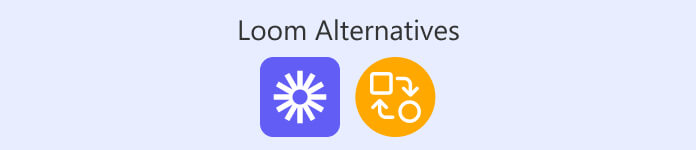
パート1. Loomの代替品を比較する
| ツール | 最適な用途 | システム | 総合評価 |
| FVCスクリーンレコーダー | 編集機能を備えたオールインワンの録音 | Windows、Mac | 4.7 |
| ScreenRec | 軽量共有 | ウィンドウズ、Linux | 4.3 |
| OBS Studio | ゲームのストリーミングと録画 | Windows、Mac、Linux | 4.4 |
| Bandicam | 高品質の圧縮録音 | ウィンドウズ | 4.2 |
| カムタシア | プロフェッショナルなビデオ編集 | Windows、Mac | 4.6 |
| ShareX | 高度なカスタマイズ | ウィンドウズ | 4.1 |
| Snagit | 基本的なビデオ録画 | Windows、Mac | 4.0 |
| QuickTimeプレーヤー | Macユーザー向けのシンプルな画面録画 | マック | 4.0 |
| ヴィドヤード | 営業とマーケティング | クロム | 4.2 |
パート2:織機の代替品トップ9
FVCスクリーンレコーダー
FVC スクリーンレコーダーは、Loom Videoの代替としてデスクトップソフトウェアとして最適な選択肢の一つです。コンピューター画面、ウェブカメラ、システムサウンド、マイクから同時にコンテンツをキャプチャできます。録画中にリアルタイムで画面に注釈やマークを付けることができます。録画後は、FVC スクリーンレコーダーが提供するフルセットの動画編集ツールを試すこともできます。このプログラム一つで、動画プロジェクトに必要なすべての操作が可能です。
FVCスクリーンレコーダーは、音声通話やビデオ通話など、携帯電話の画面に表示されている内容も録画できます。Wi-Fiまたはデータケーブルを使用して、コンピューターと携帯電話を接続する必要があります。
無料ダウンロードWindows 7 以降に対応安全なダウンロード
無料ダウンロードMacOS 10.7 以降に対応安全なダウンロード

長所
- 使いやすく初心者にも最適です。
- Windows と Mac の両方のコンピューターと互換性があります。
- 携帯電話の画面に表示されているものを録画することをサポートします。
- 完全な編集および注釈ツールのセットを提供します。
短所
- 無料版のユーザーは、制限された機能のロックを解除できます。
FVC Screen Recorder VS Loom:
FVCスクリーンレコーダーは、録画範囲の点ではLoomと同等です。しかし、FVCスクリーンレコーダーは、より多くの編集機能、注釈ツール、スクリーンショット機能を備えています。さらに、アップデート頻度が高く、テクニカルサポートもよりタイムリーです。オールインワンのスクリーンレコーダーをお探しなら、FVCスクリーンレコーダーをお選びください。
ScreenRec
Loomは完全に無料のプログラムではありません。サブスクリプションをお持ちでない場合、録画時間は5分に制限される場合があります。また、無料で録画できる動画は25本までです。
動画撮影にあまり予算をかけたくない場合は、Loomの無料代替ソフトの一つであるScreenRecがおすすめです。録画した動画に透かしを追加しません。ScreenRecはシンプルな注釈機能を備え、最大4Kの出力解像度に対応しています。
録画が終了すると、ScreenRec はビデオをオンラインに保存し、いつでも同僚やチームと共有できます。

長所
- インターフェースは美しくデザインされており、ユーザーフレンドリーです。
- 無料。録音時間・回数制限なし。
- ユーザーが録画したビデオをオンラインでグループに共有できるようにサポートします。
短所
- ビデオ編集機能はありません。
- Windows デバイスでのみ利用可能です。
ScreenRec VS Loom:
Loomと比較すると、ScreenRecの最大の利点は、無料で無制限に使用できることです。さらに、Loomは有料版でのみ4K画質の動画出力に対応していますが、ScreenRecは無料でも出力可能です。また、ScreenRecは編集機能や注釈機能の点でLoomに劣るため、短時間で録画したい場合に適しています。
OBS Studio
ゲーマーであり、ゲームプレイをリアルタイムで録画する必要がある場合は、OBS Studio の使用をお勧めします。
This best game recorder is also 100% free. It runs incredibly smooth and never lags or stutters when recording videos. It has very sophisticated personalization built-in, with many filters, transitions, fonts, and watermark presets. Combined with the live gaming features, OBS Studio is one of the best Loom alternatives open source for game bloggers and self-publishing creators.

長所
- 100% はオープンソースで無料です。
- パーソナライゼーションのレベルは高いです。
- ビデオとオーディオの編集、特に色とオーディオの補正に非常に優れています。
短所
- インターフェースは初心者には複雑すぎて使いこなせません。
- 指導ではありません。
OBS Studio VS Loom:
OBS Studioは、互換性と価格の面でLoomよりも優れています。Windows、Mac、Linuxに対応しており、完全に無料です。録画した動画の編集機能も非常に優れており、特にサウンドとカラーの調整に優れています。ただし、インターフェースはLoomよりもはるかに複雑なので、経験豊富なユーザーに適しています。
Bandicam
録画したビデオファイルがいつも大きすぎるのではないかと心配ですか?Loom の代替品である Bandicam をぜひお試しください。
Bandicamは、録画した動画の高画質を維持しながら、出力ファイルサイズを可能な限り圧縮します。動画の転送・保存が必要で、メモリ容量が限られているユーザーに最適な製品です。また、Bandicamはデバイスのメモリを過度に圧迫しません。軽量で使いやすいプログラムです。

長所
- 内蔵の録音設定は柔軟です。
- 携帯電話のカメラからのビデオ録画をサポートします。
- より大きく、より小さい出力ビデオ サイズを実現できます。
短所
- 無料版には録画時間制限があります。
- 出力ビデオに透かしが追加されます。
- Windows でのみ動作します。
Bandicam VS Loom:
BandicamはLoomと同様に、無料版では機能が制限されています。しかし、より使いやすく、注釈ツールや録画オプションも豊富です。ただし、透かしが目立つ欠点の一つです。
カムタシア
ビデオ編集を重視する場合は、Loom の競合製品の中でも Camtasia を強くお勧めします。
Camtasiaは画面録画ソフトウェアに必要な基本機能をすべて備えていますが、特に動画編集機能に優れています。動画の背景の削除と置き換え、動画の編集、画質向上、ノイズ除去、トランジションや特殊効果の追加などに対応しています。オンライン会議や人のスピーチを録画する場合、Camtasiaに「えー」「あー」といった間を自動で削除させることも可能です。
Camtasiaには、AIベースの機能が多数組み込まれています。ビデオのスクリプト、タイトル、チャプターの作成に役立ちます。さらに、Camtasiaは共同編集機能も備えています。

長所
- 最も包括的なビデオ編集機能を提供します。
- 多数のフィルターとエフェクトのプリセットが組み込まれています。
- 高度な AI ツールがいくつかあります。
短所
- サブスクリプションは高価であり、無料トライアルは利用できません。
- 画像の編集はサポートされていません。
Camtasia VS Loom:
Loomと比較すると、Camtasiaには明らかな利点があります。それは、動画編集が優れていることです。これはLoomに欠けている機能です。また、複数人での共同編集にも対応しています。しかし、サブスクリプション料金はLoomよりも大幅に高額です。そのため、動画出力に対する要求が高く、十分な予算があるユーザーには、Camtasiaの方が適しています。
ShareX
If you expect to take notes in real-time while recording a video, then ShareX might be the better product for you. It offers various annotation tools that support adding various shapes of markers, arrows, or dialog boxes to your videos. And ShareX has more than a dozen recording modes. You can precisely frame what you want to record in any situation.
In addition, the software allows you to customize shortcuts.

長所
- 利用できる注釈ツールは多数あります。
- スクリーンショット内のテキストを検出して抽出できます。
- アップロードと共有のオプションが多数あります。
短所
- ビデオ編集機能は提供されません。
- 使いにくいです。
ShareX VS Loom:
Loomは注釈ツールが限られていますが、ShareXはそれをうまく補っています。全機能にアクセスするにはサブスクリプションが必要なLoomと比べると、無料のShareXの方が手頃な価格です。しかし、現時点ではLoomと同じ問題を抱えており、ShareXを無視するのはさらに困難です。
Snagit
Loom の最良の代替品の中で、最も使いやすいインターフェースを備えているのは Snagit です。
このソフトウェアはCamtasiaと同じソフトウェア会社が提供しています。ただし、サブスクリプション価格ははるかに安価です。Snagitは、コンピューター画面とWebカメラの録画タスクを実行でき、基本的なビデオ編集機能も備えています。最大の魅力は、インターフェースのデザインです。
このソフトウェアは必要なボタンをすべて1つのタブにまとめているため、操作方法を一目で理解できます。また、スクリーンショットや画像編集機能も非常に優れており、スクリーンショットからGIFや動画を作成することもできます。

長所
- MP4、MOV、AVI、MP3 など、多くの出力形式がサポートされています。
- 使用インターフェースは初心者にとって非常に使いやすいです。
短所
- 使用するには料金を支払います。
- 画像編集は優れています。ビデオ編集機能は少なくなっています。
Snagit VS Loom:
SnagitのユーザーインターフェースはLoomよりも分かりやすく、初心者にも使いやすいです。そのため、素早く基本的なビデオ録画を行うのに最適です。ただし、Loomのような共同編集機能は備えていません。また、利用できるビデオ編集ツールも少ないです。
QuickTimeプレーヤー
QuickTime Playerは、MacにおけるLoomの代替ソフトの一つです。お使いのコンピュータシステムに組み込まれているため、ダウンロードやインストール作業は一切不要です。すぐに画面録画を開始できます。必要な録画モードをすべて備え、基本的な動画編集機能も備えています。そして、お忘れなく - QuickTime Playerは完全に無料でご利用いただけます。

長所
- ダウンロードしてインストールする必要はありません。
- MacOSとの互換性が向上しました。
短所
- 提供されている録音機能と編集機能はあまりにも基本的です。
QuickTime Player VS Loom:
Loomと比べてQuickTime Playerの一番の利点は、無料であることです。また、システムユーティリティなので、ブラウザにLoomプラグインをダウンロードしたりインストールしたりするよりも起動が速いです。ただし、機能はより基本的なため、シンプルな画面録画タスクを行うMacユーザーにのみ適しています。
ヴィドヤード
Loomの代替となるChrome拡張機能の中から、Vidyardを選びました。これは営業チームに最適なChrome拡張機能です。全画面、シングルウィンドウ、ウェブカメラでのアクティビティを録画できます。録画が完了すると、自動的に字幕が生成されます。
Vidyard screen recorder can be integrated with platforms like Marketo, LinkedIn, SalesForce, etc., which can efficiently assist sales efforts. You can also track the views after sharing the recorded video through the platform.
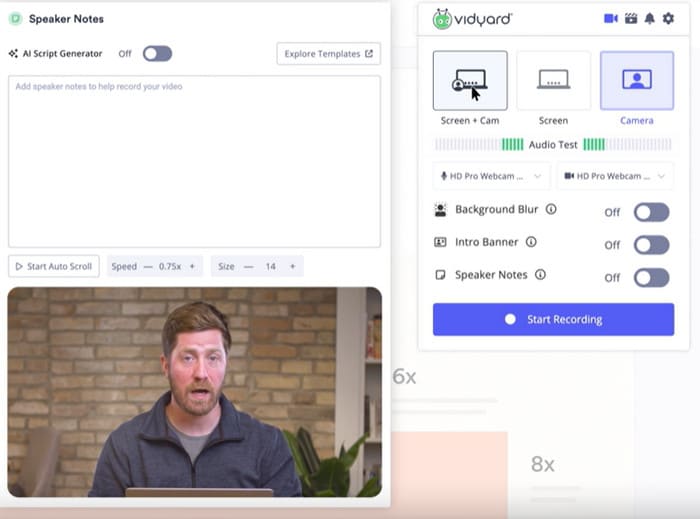
長所
- 多くの販売プラットフォームと統合します。
- さまざまな種類のビデオ共有オプションを提供します。
短所
- 高価な。
- 使用するインターフェースが複雑です。
パート3. Loomの代替品に関するFAQ
Google には Loom の代替手段がありますか?
はい。Google Vids はそれに最適です。Google Workspace で見つけることができます。これを使うと、画面を録画し、録画したファイルを Google ドライブに保存できます。
Loom は購入する価値がありますか?
はい、Loom はインターフェースが優れており、動画と音声の録画機能も問題なく動作します。さらに重要なのは、チームに最適な独自の共同編集機能を備えていることです。
Vimeo と Loom のどちらが良いでしょうか?
2つのサービスはそれぞれ異なる分野に特化しています。Vimeoは個人クリエイター向けに高画質・高解像度の動画をサポートしています。一方、Loomは画面録画に適しています。動画制作とホスティングに興味のある方はVimeoを、画面録画が必要な場合はLoomをお選びください。
結論
This article suggests 9 best Loom alternatives for you. They all support recording screens and webcams like Loom but are better than Loom regarding flexibility, video editing, compatibility, and professionalism. You can also quickly locate the one you want to know about by using the table at the beginning.



 ビデオコンバーター究極
ビデオコンバーター究極 スクリーンレコーダー
スクリーンレコーダー



